-
怎么有效释放电脑内存空间 如何释放电脑缓存空间
- 作者:王恩龙 分类:U盘 发布时间:2023-05-08 15:20:00
首先,我们把当前运行的程序全部关闭,观察我们电脑的进程是否恢复正常。 如果恢复正常则是我们运行的程序过大或者过多了,在工作的时候要经常关闭一些没有的进程,让电脑有充足的内存运作在工作当中。 方法一:360或者其他电脑管家软件,一键加速清理内存。 方法二:由于平常工作实在需要运行内存过大的软件,就可以设置虚拟内存。 1、系统左下角,搜索高级系统设置,点击进去。 2、进入系统属性,找到高级选卡,性能--设置,进入性能界...
首先,我们把当前运行的程序全部关闭,观察我们电脑的进程是否恢复正常。
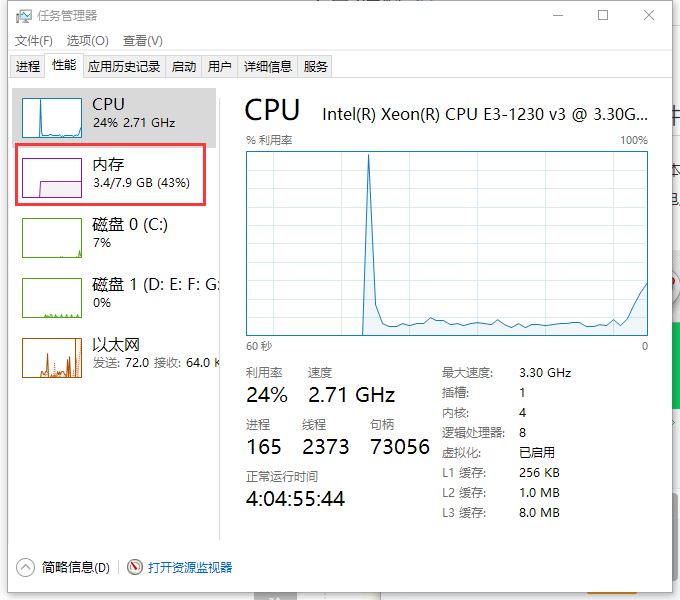
如果恢复正常则是我们运行的程序过大或者过多了,在工作的时候要经常关闭一些没有的进程,让电脑有充足的内存运作在工作当中。
方法一:360或者其他电脑管家软件,一键加速清理内存。
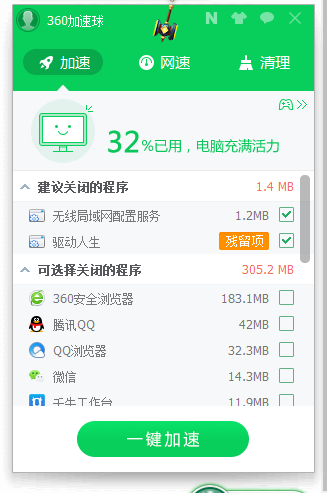
方法二:由于平常工作实在需要运行内存过大的软件,就可以设置虚拟内存。
1、系统左下角,搜索高级系统设置,点击进去。

2、进入系统属性,找到高级选卡,性能--设置,进入性能界面,找到高级选卡,更改虚拟内存,根据自己的需求对虚拟内存进行配置。

设置虚拟内存注意几点:
虚拟内存尽量不要设置在系统盘(一般为c盘为系统盘)上。
原因:设置虚拟内存大多数情况是设置一个范围值,然后操作系统根据电脑的具体使用情况来自动在这个范围内调整,这样由于虚拟内存经常变化,就很容易产生磁盘碎片。而一旦磁盘碎片多了,且还是在系统盘(一般为c盘)上产生的磁盘碎片。那么必然会严重影响操作系统的运行速度。操作系统慢了的结果就是运行在操作系统上的所有软件全部跟着慢,切记!
虚拟内存尽量放在其他容量大却不常用的磁盘分区中(如E,D,F盘),不常用是关键。
原因:当你电脑运行了许多软件,内存占用很高时,设置了虚拟内存的磁盘分区将会别频繁的读写,这样如果放在不常用盘上的话,这种频繁读写所带来的对操作系统与其它软件的影响会减少到最低。
设置的数值大小是很重要。
根据微软公司的建议:
当内存总容量在512MB以下,虚拟内存范围设置为其: 1.5倍--2倍;
当内存总容量在512MB以上1G以下的,虚拟内存范围设置为其:1倍--1.5倍
当内存总容量在1G以上2G以下的,虚拟内存范围设置为其:0.5倍--1倍
当内存总容量在2G以上4G以下的,虚拟内存范围设置为其:0.5倍--1倍
当内存总容量在4G以上8G以下的,虚拟内存范围设置为其:0.25倍--0.75倍
当内存总容量在大于8G的,虚拟内存范围采取默认设置即可,最多将虚拟内存的换位置到非系统盘。如果实在要设置的话也设置为0.25倍到0.75倍即可。
猜您喜欢
- 安装Win11无WiFi驱动,别怕!这里教你怎..2024-03-27
- 电脑防火墙怎么关闭?Win11系统防毒利..2024-03-27
- Win11无网络怎么登陆?别怕,一招搞定..2024-03-19
- Win11系统IE浏览器跳转至Edge怎么解决?..2024-03-09
- Win11内存不足?这些方法助你轻松释放..2024-03-09
- 没有TPM怎么装Win11?这个方法绝对实用..2024-02-28
相关推荐
- 练习如何用u盘重装系统教程..2020-12-29
- 如何微信恢复 微信恢复助手..2023-01-26
- 神舟战神S7-2021S5笔记本使用u启动u盘重..2023-10-09
- 苹果耳机充电盒如何显示已经充满 a..2023-04-23
- 电脑屏幕一闪一闪怎么回事 电脑屏幕..2023-02-27
- fh456路由器是多少兆 fh450路由器..2023-04-11











